ppt导航条制作怎样使用?ppt导航条制作教程分享
时间:2022-10-26 21:23
ppt是一款办公软件,ppt有着很多实用的幻灯片制作功能,在ppt里导航条制作如何使用呢?今日为你们带来的文章是关于ppt导航条制作教程分享,还有不清楚小伙伴和小编一起去学习一下吧。
ppt导航条制作怎样使用?ppt导航条制作教程分享
1.打开界面后,找到页面上方的插入菜单,选择形状栏目下的矩形按钮
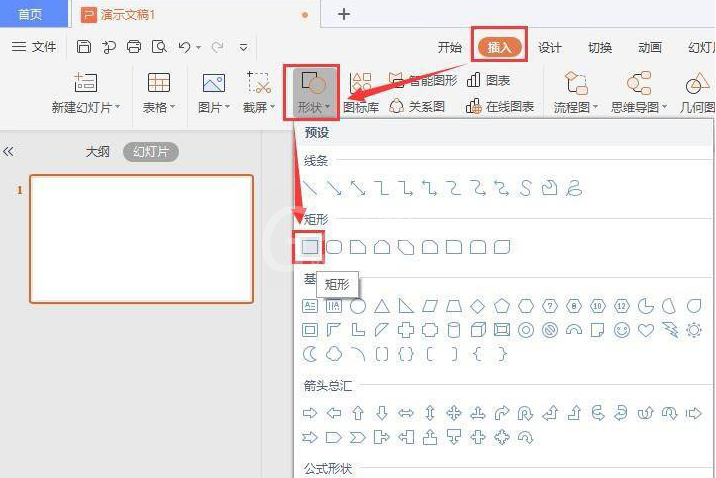
2.绘制出长方形的形状,并进行蓝色填充
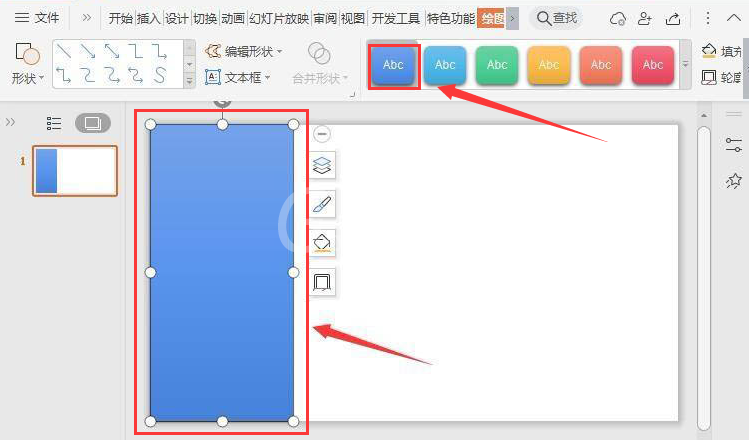
3.随后以相同步骤绘制一个如下图所示的小长方形,选择橙色进行填充
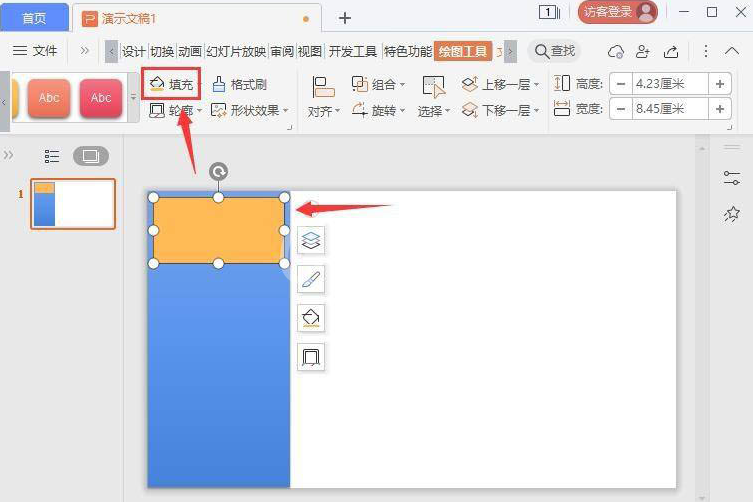
4.点击插入菜单中的文本框选项,输入中英文的目录文字
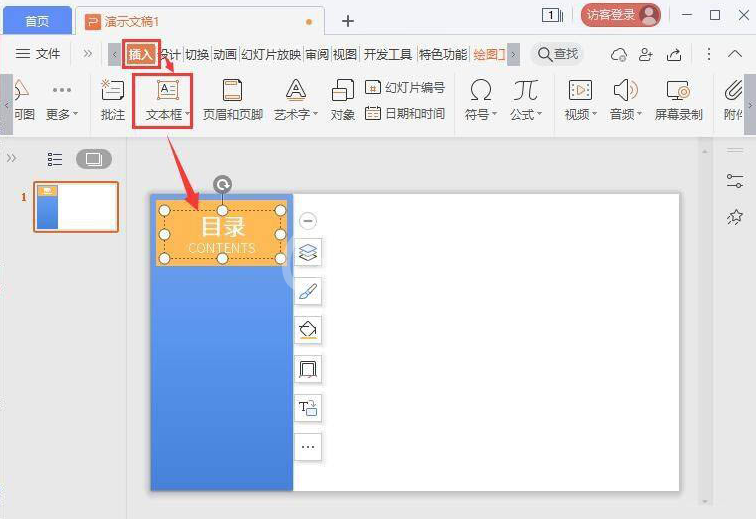
5.使用复制粘贴功能制作出1至5的标题
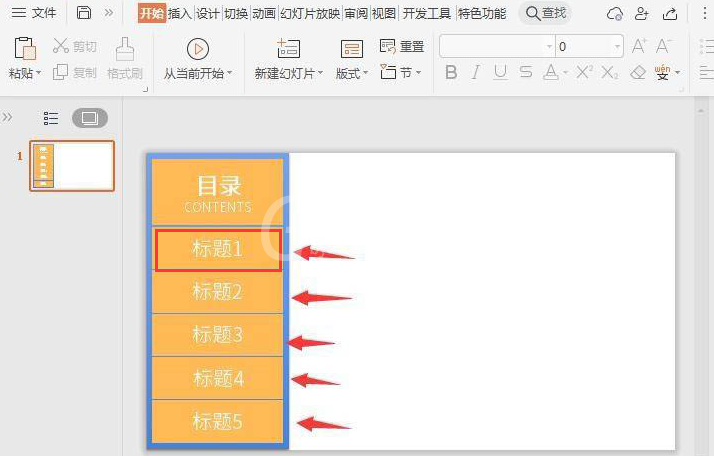
6.点击视图菜单中的幻灯片浏览功能,为所有幻灯片添加导航条
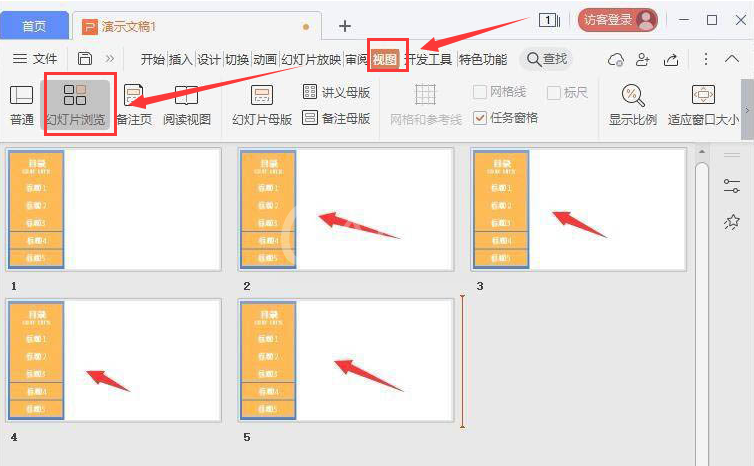
7.最后将对应幻灯片中的其他标题设置为淡蓝色背景以及淡灰色字体即可
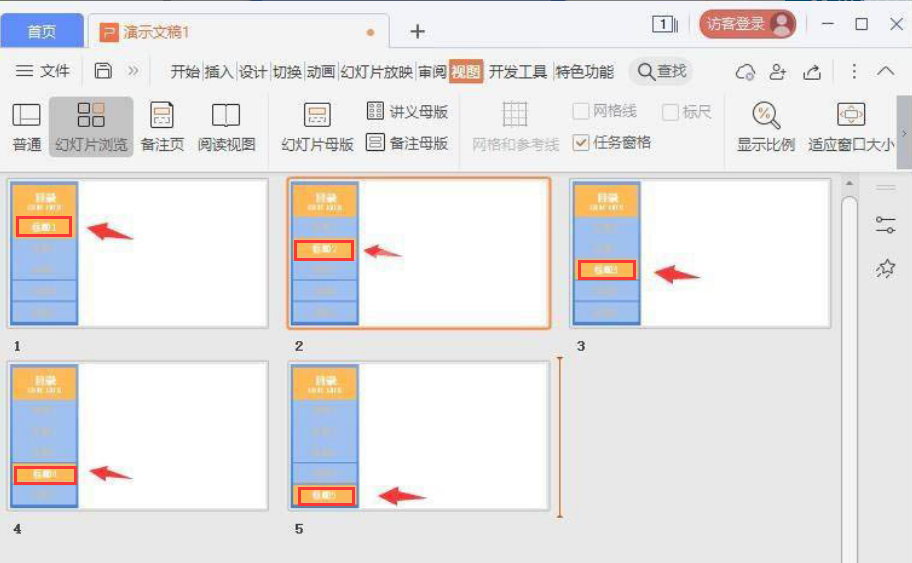
以上这里为各位分享了ppt导航条制作教程分享。有需要的朋友赶快来看看本篇文章吧!



























